Yuk Pelajari Cara Menggunakan Rumus IF pada Excel
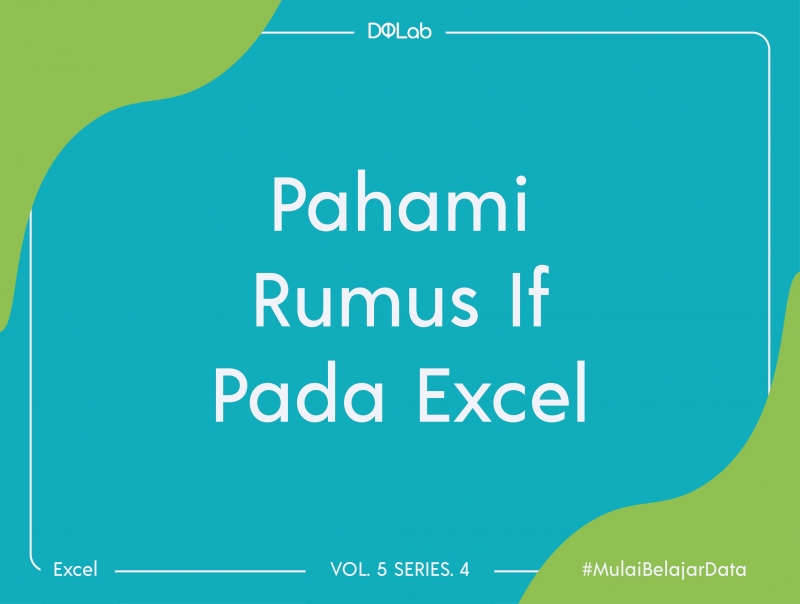
Rumus IF adalah rumus kondisional yang sangat berguna dan paling banyak digunakan pada Microsoft Excel. Rumus ini digunakan untuk menunjukkan hasil berdasarkan kriteria tertentu. Misalnya, jika suatu kondisi A terpenuhi, maka nilai yang muncul harus B dan jika kondisi A tidak terpenuhi, maka nilai yang harus muncul adalah C. Untuk menggunakan rumus IF, kita memerlukan tiga argumen. Argumen pertama adalah kriteria yang harus terpenuhi, argumen kedua adalah hasil jika argumen pertama terpenuhi (kondisi benar), dan argumen ketiga adalah kondisi ketika argumen pertama tidak terpenuhi (kondisi salah).
Rumus IF pada Excel ini dapat digunakan dalam berbagai tujuan, tak heran jika menguasai rumus IF merupakan salah satu kompetensi yang wajib dimiliki oleh seorang pekerja, khususnya pekerja yang berurusan dengan manajemen data. Secara umum, rumus IF pada Excel dapat ditulis sebagai =IF(kriteria, argumen benar, argumen salah). Namun, seiring perkembangan waktu, rumus IF dapat dikombinasikan dengan rumus lain bahkan saat ini dapat digunakan dalam beberapa kondisi. Pada artikel kali ini DQLab akan coba menjelaskan apa saja kegunaan rumus IF dan bagaimana cara menggunakannya. Jadi tunggu apa lagi? Yuk simak artikel ini sampai akhir!
1. Rumus IF untuk Mengidentifikasi Nilai Benar (True) dan Salah (False)
Seperti yang telah dijelaskan di awal, rumus dasar IF adalah IF(kriteria, argumen benar, argumen salah). Untuk mengidentifikasi nilai TRUE, maka kita bisa memasukkan argumen TRUE pada kolom argumen benar. Namun, jika kita ingin mengidentifikasi argumen benar dan argumen salah, kita cukup masukan nilai TRUE pada argumen benar dan nilai FALSE pada argumen salah. Agar lebih mudah, yuk kita berlatih menggunakan contoh.
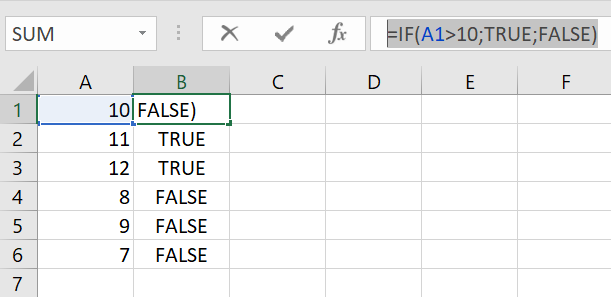
Pada contoh diatas, kita ingin mengidentifikasi jika nilai pada kolom A lebih dari 10, maka status pada kolom B adalah TRUE dan jika kurang maka nilainya FALSE. Oleh karena itu, pada kolom formula di bagian atas kita tuliskan =IF(A!>10;TRUE;FALSE) dan untuk mengisi cell di bawahnya, kita cukup drag saja maka otomatis cell berikutnya akan terisi tanpa menulis rumusnya lagi.
Baca juga : Rumus Excel yang Paling Sering Digunakan dalam Dunia Kerja
2. Rumus IF untuk Mengidentifikasi Tanggal
Untuk membuat rumus IF mengenali tanggal dalam pengujian logika, kita harus menggunakan fungsi tambahan berupa DATEVALUE. Agar lebih jelas, yuk simak contoh di bawah ini!
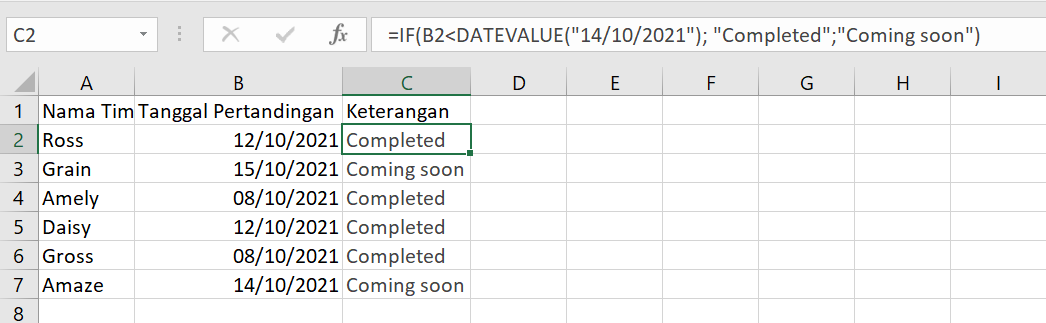
Pada tanggal 14 Oktober 2021, seorang penggemar game ingin melihat tim mana yang sudah bertanding dan tim aman yang belum. Kita bisa membantu penggemar game tersebut dengan menggunakan rumus IF, pada argumen kriteria, kita tulis tanggal 14 Oktober 2021, pada argumen benar kita tulis completed yang artinya pada tanggal tersebut tim sudah bermain dan pada argumen salah kita tulis coming soon yang artinya pertandingan belum berlangsung. Untuk lebih jelasnya, kamu bisa melihat pada kolom formula di bagian atas.
3. Rumus IF dengan wildcard (partial match)
Jika argumen yang akan digunakan memiliki format yang tidak konsisten, misalnya Delivered, DELIVERED, delivered. Maka rumus IF akan kesulitan mengidentifikasi kriteria tersebut. Namun jangan khawatir, kita tetap bisa mengidentifikasi nilainya dengan mengkombinasikan rumus IF dengan rumus ISNUMBER, SEARCH, dan FIND. Agar lebih mudah dipahami, yuk simak contoh berikut ini
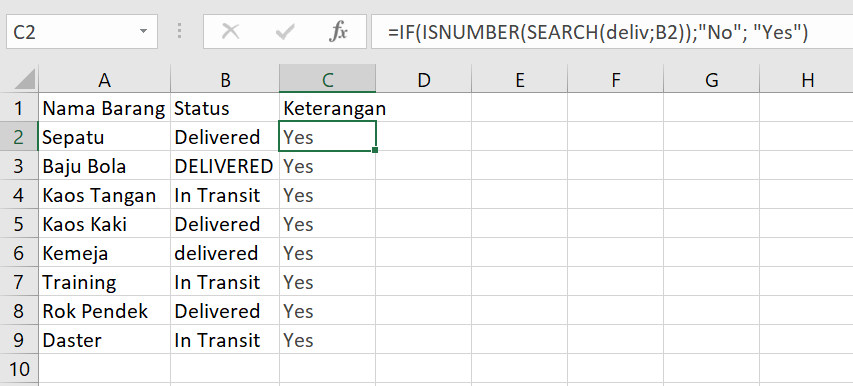
Seorang penjaga toko ingin mengidentifikasi status pengiriman barang, namun setelah dilihat status pengiriman barang memiliki format yang berbeda-beda. Kita bisa membantu penjaga toko untuk mengidentifikasi status pengiriman barang menggunakan rumus IF dan karena formatnya berbeda-beda, kita bisa menggunakan rumus tambahan berupa ISNUMBER dan SEARCH.
Baca juga : Kenali Rumus IF pada 3 Kondisi dengan Excel
4. Yuk Mulai Belajar Menjadi Data Scientist Bersama DQLab!

Gunakan Kode Voucher "DQTRIAL", dan simak informasi di bawah ini mendapatkan 30 Hari FREE TRIAL:
Buat Akun Gratis dengan Signup di DQLab.id/signup
Buka academy.dqlab.id dan pilih menu redeem voucher
Redeem voucher "DQTRIAL" dan check menu my profile untuk melihat masa subscription yang sudah terakumulasi.
Selamat, akun kamu sudah terupgrade, dan kamu bisa mulai Belajar Data Science GRATIS 1 bulan.
Penulis : Galuh Nurvinda
Editor : Annissa Widya Davita
Postingan Terkait
Mulai Karier
sebagai Praktisi
Data Bersama
DQLab
Daftar sekarang dan ambil langkah
pertamamu untuk mengenal
Data Science.
